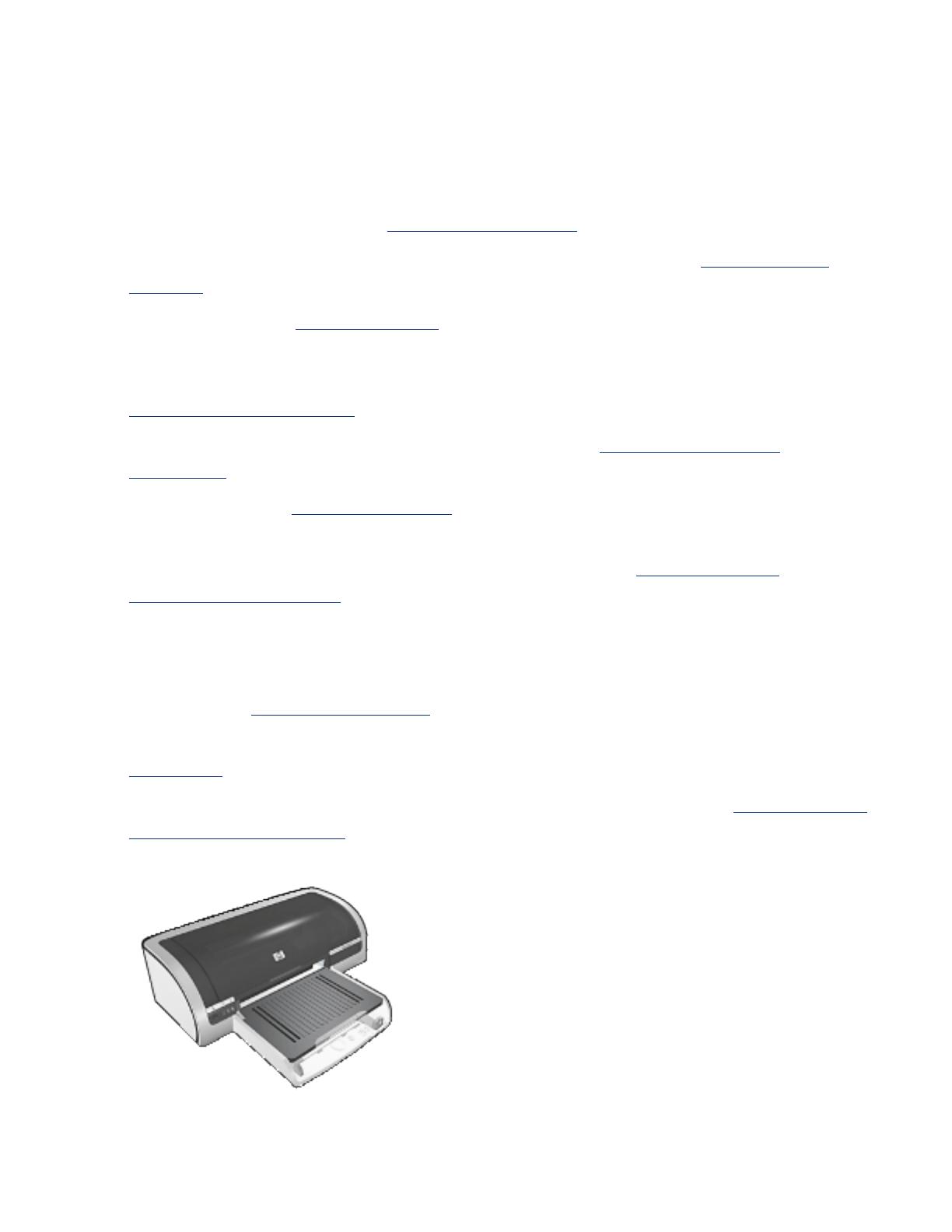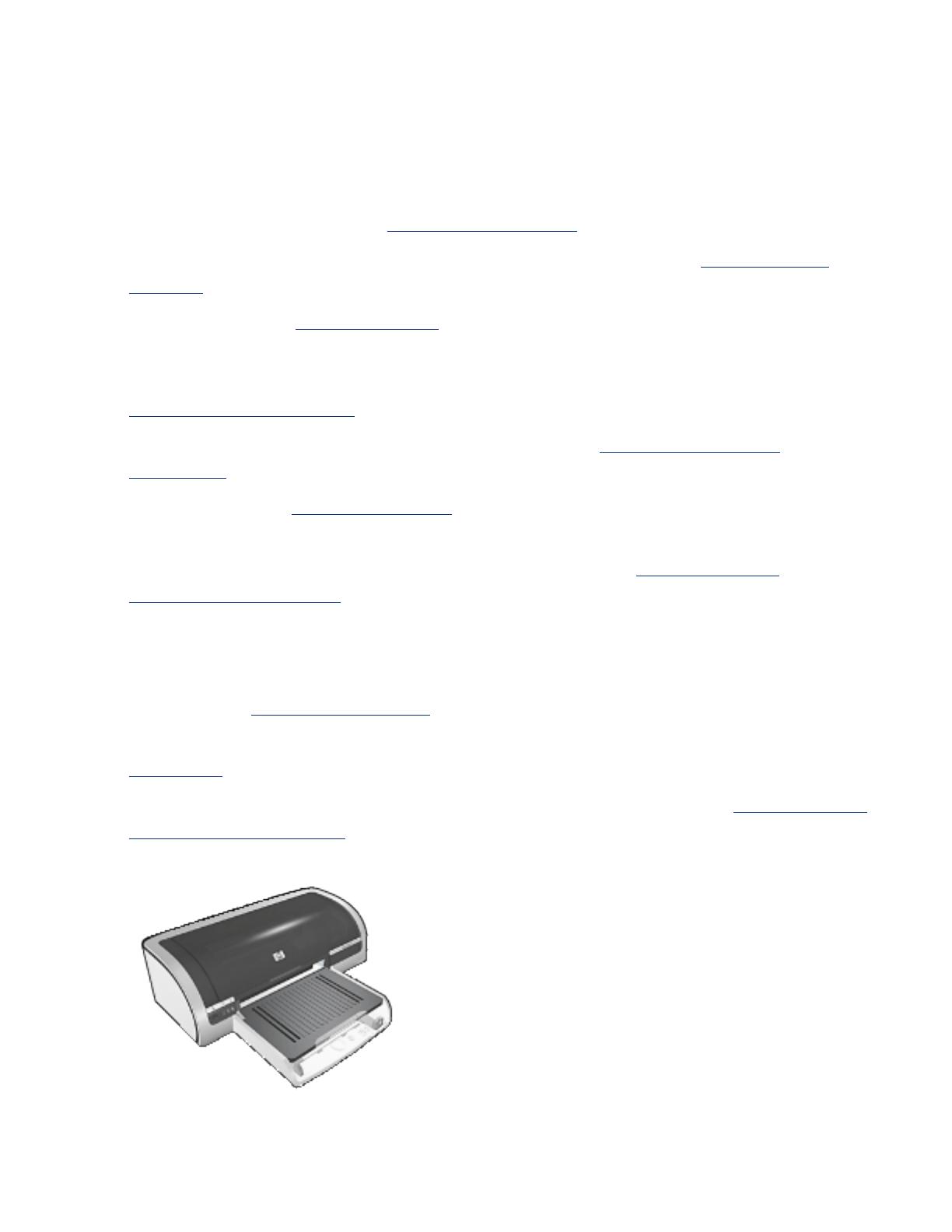
Erikoisominaisuudet
Onnittelumme! Olet ostanut HP Deskjet -tulostimen, jossa on paljon jännittäviä
ominaisuuksia:
● Tulostuslaadun valitsin: Valitse tulostuslaatu tulostimen etuosasta.
● Reunukseton tulostus: Kun tulostat valokuvia ja kortteja, Reunukseton
tulostus -toiminnon avulla voit käyttää hyväksesi sivun koko alueen.
● Tulosta näyttö: Tulostaa kuvan, joka näkyy tietokoneen näytössä silloin, kun
painiketta napsautetaan.
● Päivitettävissä kuusiväritulostukseen: Paranna valokuvatulostusta
valokuvatulostuskasetin avulla.
● Digitaalivalokuvien tulostaminen: Parannetut digitaalivalokuvien
tulostamismahdollisuudet.
● Varamustetila: Varamustetilassa voit jatkaa tulostusta yhdellä
tulostuskasetilla, kun toisesta kasetista on muste lopussa.
● Automaattinen virrankytkentä ja -katkaisu: Kun automaattinen
virrankatkaisutoiminto on käytössä, tulostin siirtyy virransäästötilaan, kun sitä
ei ole käytetty 30 minuuttiin. Tulostin käynnistyy automaattisesti, kun
tiedostoa aletaan tulostaa.
● Tulosta useita sivuja yhdelle paperiarkille: Tulosta jopa 16 sivua yhdelle
paperiarkille tulostinohjelmiston avulla.
● Tulostuksen peruutuspainike: Peruuta tulostustyöt napsauttamalla
painiketta.
● Valinnainen kaksipuolisen tulostuksen lisälaite: Kun ostat Kaksipuolisen
tulostuksen lisälaitteen, voit tulostaa kaksipuolisia asiakirjoja automaattisesti.